Google Translate
TÄMÄ PALVELU VOI SISÄLTÄÄ GOOGLE-KÄÄNNÖKSIÄ. GOOGLE SANOUTUU IRTI KAIKISTA KÄÄNNÖKSIIN LIITTYVISTÄ, SUORISTA TAI EPÄSUORISTA TAKUISTA, MUKAAN LUKIEN TAKUISTA, JOTKA KOSKEVAT TARKKUUTTA JA LUOTETTAVUUTTA JA KAIKISTA EPÄSUORISTA TAKUISTA, JOTKA LIITTYVÄT KAUPANKÄYNTIIN, SOVELTUVUUTEEN TIETTYYN TARKOITUKSEEN JA LOUKKAAMATTOMUUTEEN.
Nikon Corporationin (jäljempänä ”Nikon”) käyttöoppaat on käännetty Google Translaten tarjoamalla käännösohjelmistolla. Osuvien käännösten tekemiseksi on tehty kohtuullisesti työtä. Yksikään automaattinen käännös ei kuitenkaan ole täydellinen, eikä niiden ole tarkoitus korvata ihmisten tekemiä käännöksiä. Käännökset tuotetaan palveluna Nikonin käyttöoppaiden käyttäjille, ja ne toimitetaan ”sellaisenaan”. Englannin kielestä muihin kieliin tehtyjen käännösten tarkkuudesta, luotettavuudesta tai paikkansapitävyydestä ei anneta suoria tai epäsuoria takuita. Tiettyä sisältöä (kuten kuvia, videoita, Flash Videota tms.) ei välttämättä voida kääntää tarkasti käännösohjelmiston rajoitusten vuoksi.
Virallinen teksti vastaa käyttöoppaiden englanninkielisiä versioita. Käännöksissä syntyvät ristiriitaisuudet tai eroavaisuudet eivät ole sitovia, eivätkä ne vaikuta oikeudellisesti vaatimustenmukaisuuteen tai täytäntöönpanoaikomuksiin. Jos käännetyissä käyttöoppaissa olevien tietojen tarkkuuteen liittyviä kysymyksiä ilmenee, tarkista tiedot oppaiden englanninkielisistä versioista, jotka ovat virallisia versioita.
Kameran säätimet
Etsin
- Silmän asettaminen etsimeen aktivoi silmäsensorin ja vaihtaa näytön näytöstä etsimeen. Huomaa, että silmäsensori reagoi myös muihin esineisiin, kuten sormiin.
- Etsintä voidaan käyttää valikoissa ja toistossa haluttaessa.
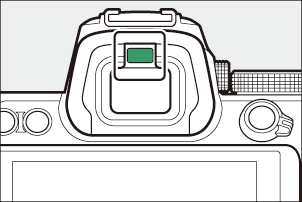
- Etsimen voi tarkentaa nostamalla ja kiertämällä diopterin säädintä.
- Varo, ettet laita sormiasi tai kynsiä silmään.
- Kun olet säätänyt diopterin, työnnä diopterin säädin takaisin alkuperäiseen asentoonsa.
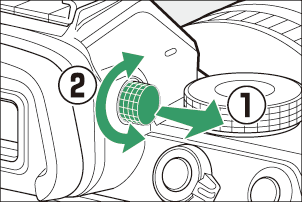
M (näyttötila) -painike
Paina M painiketta siirtyäksesi etsimen ja näytön välillä.
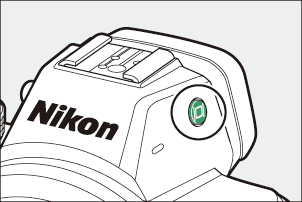
Paina M painiketta selataksesi näyttöjä seuraavasti.
[ Automaattinen näytön kytkin ]: Kamera vaihtaa automaattisesti etsimen ja näytön välillä silmätunnistimen tietojen perusteella.


[ Vain etsin ]: Näyttö pysyy tyhjänä. Etsintä käytetään kuvaamiseen, valikoihin ja toistoon.


[ Vain näyttö ]: Näyttöä käytetään kuvaamiseen, valikoihin ja toistoon. Etsimen näyttö pysyy tyhjänä, vaikka asetat katseesi etsimeen.


[ Prioritize etsin ]: Kamera toimii samalla tavalla kuin nykyiset digitaaliset järjestelmäkamerat.
- Valokuvaustilassa silmän asettaminen etsimeen kytkee etsimen päälle. näyttö jää pois päältä, kun otat silmäsi pois.
- Elokuvatilan tai toiston aikana tai kun valikot ovat näkyvissä, kamera vaihtaa automaattisesti etsimen ja näytön välillä silmätunnistimen tietojen perusteella.

Toimintatilan valitsin
Valitse kuvaustila kääntämällä tilapyörää.
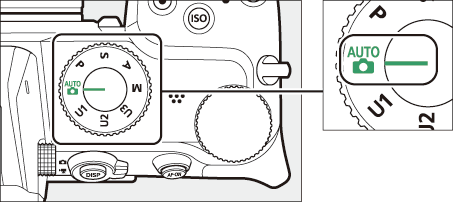
| tila | Kuvaus | |
|---|---|---|
| b | Auto | Yksinkertainen "osoita ja kuvaa" -tila, joka jättää kameran vastuulle asetuksista ( 0 Valokuvien ottaminen ( b -tila) , Videoiden kuvaaminen ( b -tila) ). |
| P | Ohjelmoitu auto | Kamera asettaa valotusajan ja aukon optimaalista valotusta varten. |
| S | Shutter-priority auto | Valitset suljinnopeuden; kamera valitsee aukon parhaan tuloksen saavuttamiseksi. |
| A | Aukon esivalintainen automaatti | Valitset aukon; kamera valitsee valotusajan parhaan tuloksen saavuttamiseksi. |
| M | Manuaalinen | Voit ohjata sekä suljinnopeutta että aukkoa. |
| U1 U2 U3 |
Käyttäjäasetustilat | Määritä usein käytetyt asetukset näihin paikkoihin nopeaa palauttamista varten. |
Komentovalitsimet
Valitse suljinnopeuden, aukon tai kameran muille säätimille määritettyjen toimintojen asetukset kääntämällä komentokiekkoja.
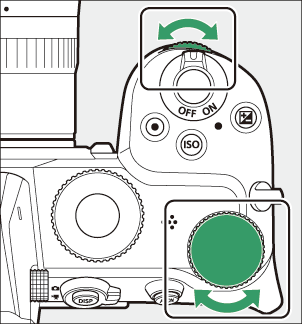
S painike
Säädä kameran valoherkkyys (ISO-herkkyys) valaistusolosuhteiden mukaan.
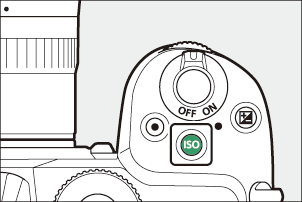
Valokuvatila
ISO-herkkyyttä voi säätää pitämällä S painiketta painettuna ja kiertämällä pääkomentokiekkoa.
- Tiloissa P , S , A ja M voit pitää S painiketta painettuna ja kääntämällä sivukomentokiekkoa valitaksesi joko " ISO AUTO " (automaattinen ISO-herkkyyden säätö käytössä) tai " ISO " (automaattinen ISO-herkkyyden säätö pois käytöstä).
- b -tilassa “ ISO AUTO ” (automaattinen ISO-herkkyyden säätö käytössä) on oletusarvoisesti valittuna. Pidä S-painiketta painettuna ja kierrä pääkomentokiekkoa vaihtaaksesi “ ISO AUTO ” ja “ ISO ” välillä (automaattinen ISO-herkkyyden säätö ei ole käytössä).
Elokuvatila
ISO-herkkyyttä voi säätää pitämällä S painiketta painettuna ja kiertämällä pääkomentokiekkoa. Elokuvan tallennuksen ISO-herkkyyttä voidaan säätää vain tilassa M.
- Kohdalle [ ISO-herkkyysasetukset ] > [ ISO-herkkyys (tila M) ] valittu arvo on voimassa, kun [ Pois ] on valittu kohdassa [ ISO-herkkyysasetukset ] > [ Automaattinen ISO-säätö (tila M) ].
- Voit valita " ISO AUTO " (automaattinen ISO-herkkyyden säätö käytössä) tai " ISO " (automaattinen ISO-herkkyyden säätö pois käytöstä) välillä pitämällä S painiketta painettuna ja kääntämällä sivukomentokiekkoa.
E (valotuskorjaus) -painike
Muuta valotusta kameran ehdottamasta arvosta. Valotuskorjausta voidaan käyttää tekemään kuvista kirkkaampia tai tummempia.

−1 EV

Ei valotuskorjausta

+1 EV
- Valotuksen korjausta voidaan säätää pitämällä E painiketta painettuna ja kääntämällä jompaakumpaa komentokiekkoa.
- Suuremmat arvot tekevät kohteesta kirkkaamman, pienemmät tummemmat.
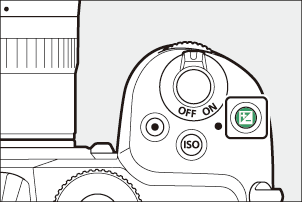
Kosketa Ohjaimet
Kosketusherkkä näyttö tarjoaa erilaisia säätimiä, joita voidaan käyttää koskettamalla näyttöä sormillasi. Etsimen valokuvauksen aikana kosketusohjaimet ovat poissa käytöstä, eikä niitä voi käyttää tarkentamiseen tai vastaavaan.
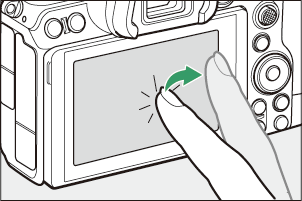
Tarkentaminen ja sulkimen vapauttaminen
- Tarkenna valittuun pisteeseen koskettamalla näyttöä (kosketa AF).
- Valokuvatilassa suljin laukeaa, kun nostat sormesi näytöltä (kosketussuljin).
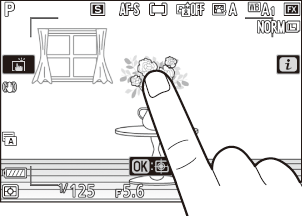
- Kosketussuljin/AF-asetuksia voidaan säätää napauttamalla W -kuvaketta ( 0 Kosketussuljin ).
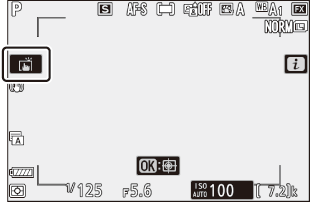
Asetusten säätäminen
- Napauta korostettuja asetuksia näytössä.
- Voit sitten valita haluamasi vaihtoehdon napauttamalla kuvakkeita tai liukusäätimiä.
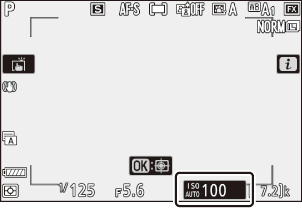
- Napauta Z tai paina J valitaksesi valitun vaihtoehdon ja palataksesi edelliseen näyttöön.
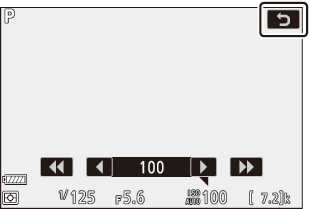
Toisto
- Pyyhkäise vasemmalle tai oikealle nähdäksesi muut kuvat täyskuvatoiston aikana.
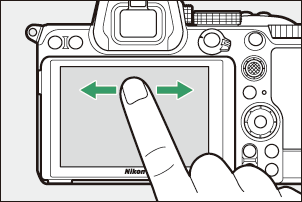
- Täyskuvatoistossa näytön alareunan koskettaminen tuo esiin kehyksen siirtopalkin. Liu'uta sormeasi vasemmalle tai oikealle palkin yli vierittääksesi nopeasti muihin kuviin.
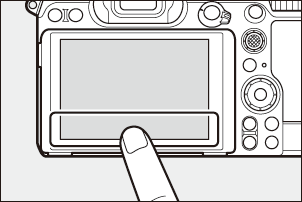
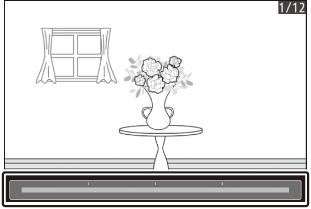
- Voit lähentää täyskuvatoiston aikana näkyvää kuvaa käyttämällä venytyselettä tai koskettamalla näyttöä kahdella nopealla napautuksella. Voit säätää zoomaussuhdetta käyttämällä venytyseleitä lähentääksesi ja nipistämällä loitontaaksesi.
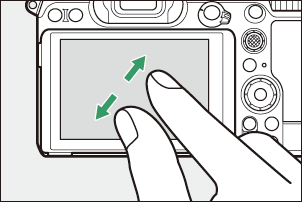
- Käytä liukueleitä nähdäksesi kuvan muut osat zoomauksen aikana.
- Näytön kaksoisnapautus zoomauksen ollessa käytössä peruuttaa zoomauksen.
- Voit loitontaa pikkukuvanäkymää nipistyseleellä täyskuvatoiston aikana. Valitse näytettävien kuvien määrä 4, 9 tai 72 ruudusta nipistämällä ja venyttämällä.
- Puristuseleen käyttäminen, kun näytössä on 72 kehystä, valitsee kalenterin toiston. Käytä venytyselettä palataksesi 72 kehyksen näyttöön.
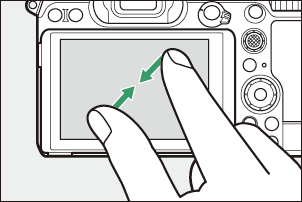
Elokuvien katselu
- Elokuvat on merkitty kuvakkeella 1 ; Aloita toisto napauttamalla näytön opasta.
- Keskeytä napauttamalla näyttöä. Jatka napauttamalla uudelleen.
- Napauta Z poistuaksesi täyskuvatoistosta.
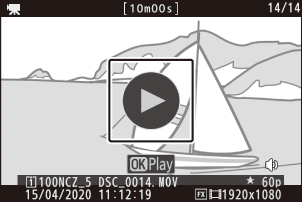
i valikko
- Napauta i kuvaketta näyttääksesi i valikon kuvaamisen aikana ( 0 i painike ( i valikko) , i i valikko ).
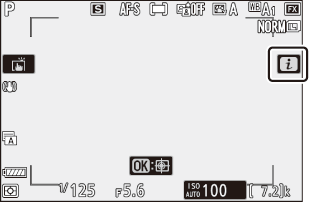
- Voit tarkastella ja muuttaa vaihtoehtoja napauttamalla kohteita.
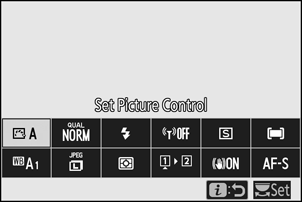
Tekstin syöttö
-
Kun näppäimistö on näkyvissä, voit kirjoittaa tekstiä napauttamalla näppäimiä.
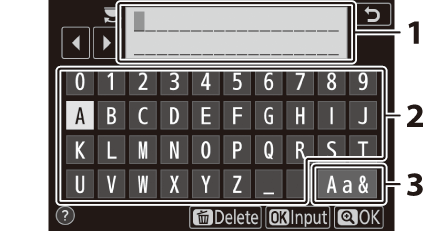
- Tekstin näyttöalue
- Näppäimistöalue
- Näppäimistön valinta
- Voit sijoittaa kohdistimen napauttamalla e tai f tai napauttamalla suoraan tekstin näyttöalueella.
- Voit selata isoja ja pieniä kirjaimia sekä symbolinäppäimistöjä napauttamalla näppäimistön valintapainiketta.
Liikkuminen valikoissa
- Vieritä liu'uttamalla ylös tai alas.
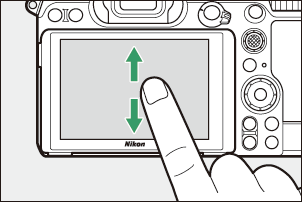
- Valitse valikko napauttamalla valikkokuvaketta.
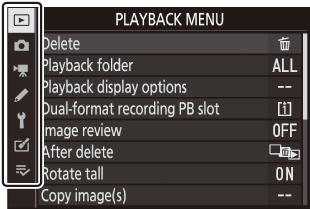
- Napauta valikon kohtia näyttääksesi vaihtoehdot. Voit sitten valita haluamasi vaihtoehdon napauttamalla kuvakkeita tai liukusäätimiä.
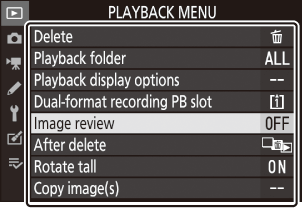
- Poistu muuttamatta asetuksia napauttamalla Z .
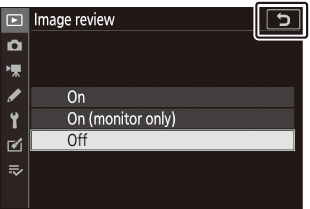
- Kosketusnäyttö reagoi staattiseen sähköön. Se ei ehkä reagoi, kun sitä kosketetaan kynsillä tai käsineillä.
- Älä koske näyttöön terävillä esineillä.
- Älä käytä liiallista voimaa.
- Näyttö ei ehkä reagoi, kun se on peitetty kolmannen osapuolen suojakalvolla.
- Näyttö ei ehkä reagoi, kun sitä kosketetaan samanaikaisesti useassa paikassa.
DISP- painike
Käytä DISP- painiketta selataksesi seuraavia näyttöjä:
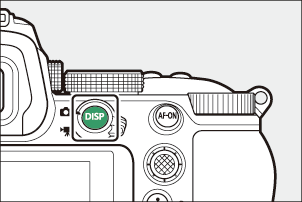
Valokuvatila
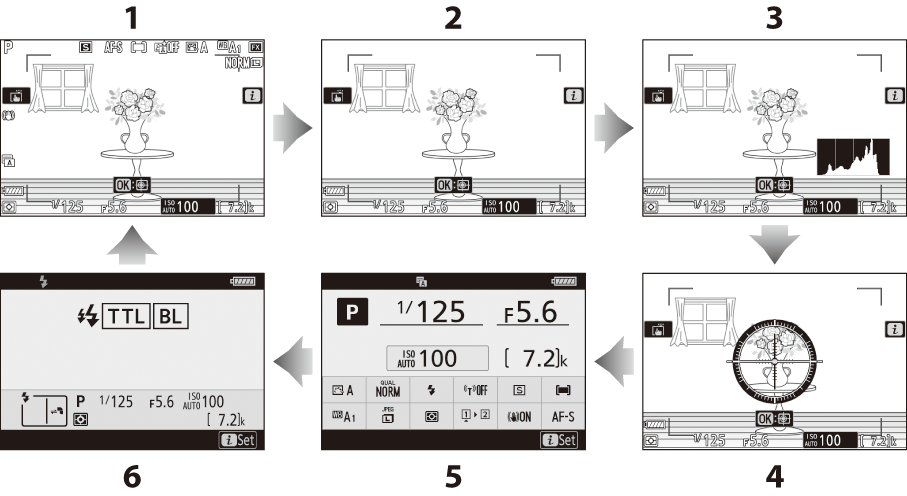
- Ilmaisimet päällä
- Yksinkertaistettu näyttö
- Histogrammi 1, 2
- Virtuaalinen horisontti
- Tietonäyttö ( 0 valokuvatila )
- Salamatiedot ( 0 salamatietoa kamerayksiköille , salamatiedot etäyksiköille ) 3
Näkyy, kun [ Päällä ] on valittu mukautetulle asetukselle d7 [ Käytä asetuksia live-näkymään ].
Ei näy, jos [ Päällä ] on valittu [ Overlay shooting ] -asetukseksi monivalotuskuvauksen aikana.
Näkyy, kun valinnainen SB-5000, SB-500, SB-400 tai SB-300 salamayksikkö on asennettu lisävarustekenkään tai langaton WR-R10 kaukosäädin ohjaa salamalaitetta radiosalamaohjauksella.
Elokuvatila
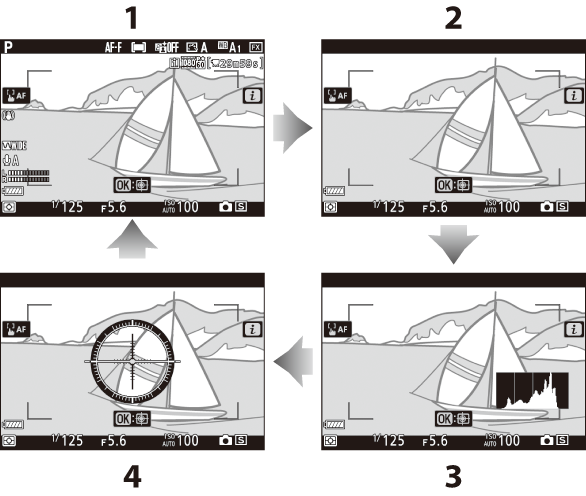
- Ilmaisimet päällä
- Yksinkertaistettu näyttö
- Histogrammi
- Virtuaalinen horisontti
X ja W ( Q ) -painikkeet
Lähennä tai loitonna näyttöä kuvauksen tai toiston aikana.
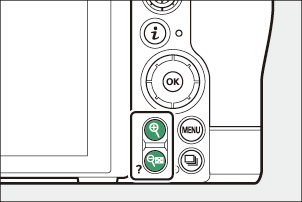
Ammunta
Paina X zoomataksesi näkymää objektiivin läpi kuvauksen aikana. Paina X suurentaaksesi zoomaussuhdetta ja W ( Q ) loitontaaksesi.
Toisto
Paina X lähentääksesi kuvia täyskuvatoiston aikana. Paina X suurentaaksesi zoomaussuhdetta ja W ( Q ) loitontaaksesi. Kun painat W ( Q ), kun kuva näytetään täysikokoisena, "loitontaa" pikkukuvaluetteloa. Painamalla W ( Q ), kun näytössä on 72 kuvaa, valitaan kalenteritoisto.
Alivalitsija
Valitse tarkennuspiste painamalla alivalitsinta ylös, alas, vasemmalle tai oikealle. Paina ja pidä painettuna valitsimen keskiosaa lukitaksesi tarkennuksen ja valotuksen ( 0 Alivalitsin ).
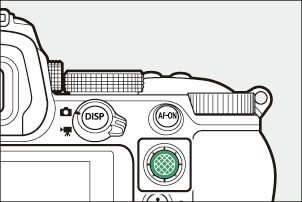
AF-ON- painike
AF-ON- painiketta voidaan käyttää tarkentamiseen automaattitarkennustilassa.
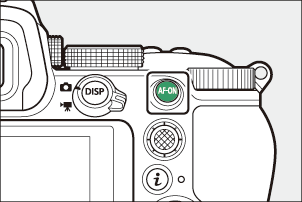
G painike
Paina G -painiketta nähdäksesi valikot.
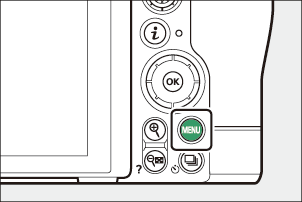
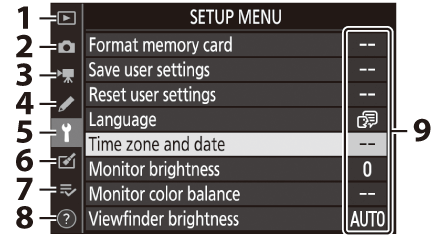
- D [ TOISTOVALIKKO ] ( 0 Toistovalikko )
- C [ PHOTO SHOOTING MENU ] ( 0 Valokuvausvalikko )
- 1 [ MOVIE SHOOTING MENU ] ( 0 Elokuvan kuvausvalikko )
- A [ MUKAUTETTU ASETUSVALIKKO ] ( 0 mukautettujen asetusten valikko )
- B [ ASETUSVALIKKO ] ( 0 Asetusvalikko )
- N [ RETOUCH-VALIKKO ] ( 0 Paranteluvalikko )
- O [ OMA VALIKKO ]/ m [ VIIMEAIKAISET ASETUKSET ] * ( 0 Oma valikko / Viimeaikaiset asetukset )
- d Ohje-kuvake ( 0 d (Ohje) -kuvake )
- Nykyiset asetukset
Voit valita näytettävän valikon. Oletusasetus on [ OMA VALIKKO ].
Valikoiden käyttäminen
Voit liikkua valikoissa monivalitsimella ja J painikkeella.
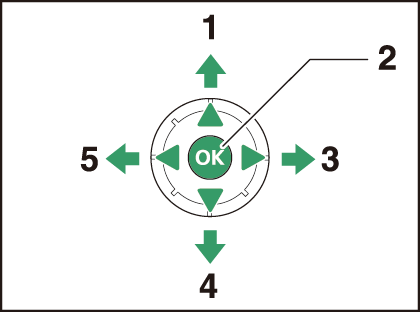
- Siirrä kohdistinta ylöspäin
- Valitse korostettu kohde
- Näytä alivalikko, valitse korostettu kohde tai siirrä kohdistinta oikealle
- Siirrä kohdistin alas
- Peruuta ja palaa edelliseen valikkoon tai siirrä kohdistinta vasemmalle
-
Korosta nykyisen valikon kuvake.
Paina 4 siirtääksesi kohdistimen valikon valintaalueelle.
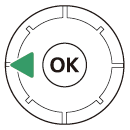
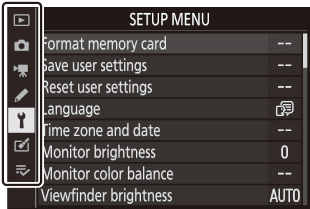
-
Valitse valikko.
Paina 1 tai 3 valitaksesi haluamasi valikko.
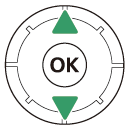
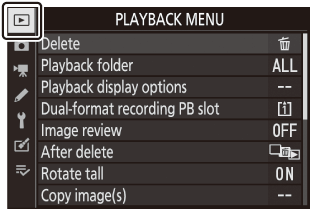
-
Aseta kohdistin valittuun valikkoon.
Paina 2 siirtääksesi kohdistimen valittuun valikkoon.
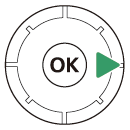
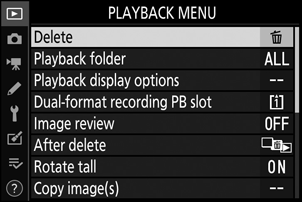
-
Korosta valikon kohta.
Paina 1 tai 3 korostaaksesi valikkokohdan.
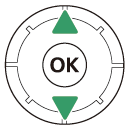
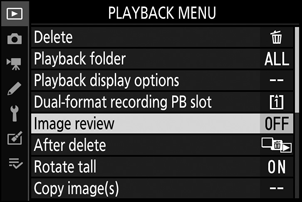
-
Näytön asetukset.
Paina 2 näyttääksesi valitun valikkokohdan vaihtoehdot.
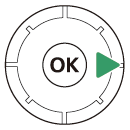
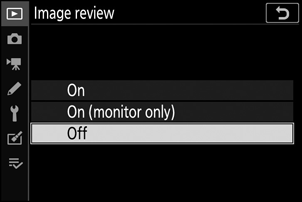
-
Korosta vaihtoehto.
Korosta vaihtoehto painamalla 1 tai 3 .
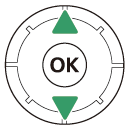
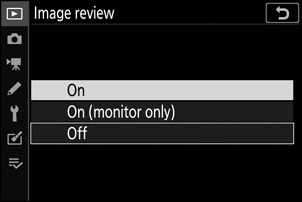
-
Valitse korostettu vaihtoehto.
- Paina J valitaksesi korostetun vaihtoehdon.
- Jos haluat poistua tekemättä valintaa, paina G painiketta.
- Voit poistua valikoista ja palata kuvaustilaan painamalla laukaisin puoliväliin.
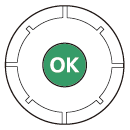
Jotkin kohdat ja valikkovaihtoehdot eivät ehkä ole käytettävissä tilasta ja kameran tilasta riippuen. Ei saatavilla olevat kohteet näkyvät harmaina.
- Mikäli mahdollista, parhaillaan valitun kohteen kuvausta voi tarkastella painamalla W ( Q ) -painiketta.
- Paina 1 tai 3 vierittääksesi.
- Paina W ( Q ) uudelleen palataksesi valikoihin.
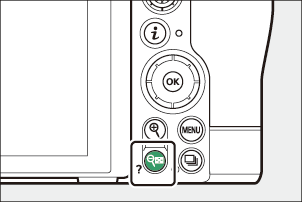
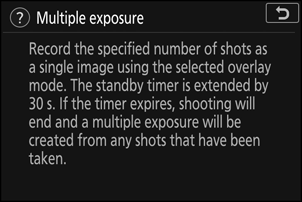
Voit myös navigoida valikoissa kosketusohjaimilla ( 0 Kosketusohjaimet ).
i painike ( i valikko)
Pääset nopeasti usein käytettyihin asetuksiin painamalla i painiketta tai napauttamalla i kuvaketta nähdäksesi i valikon.
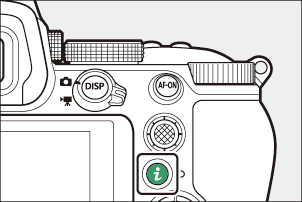
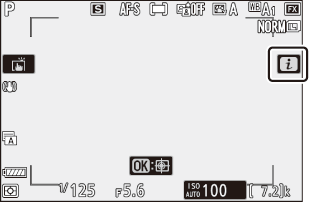
- Eri valikot näkyvät valokuva- ja elokuvatilan aikana.
- Vaihtoehdot voidaan tarkastella napauttamalla näytössä olevia kohteita tai korostamalla kohteita ja painamalla J ; valinnat voidaan sitten tehdä monivalitsimella.
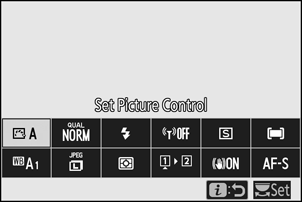
- Kohteita, joille kamera näyttää näyttöoppaan, voidaan säätää korostamalla ne i valikossa ja kääntämällä komentokiekkoa. Joissakin tapauksissa säätöjä voidaan tehdä käyttämällä sekä pää- että alikomennonvalitsinta.
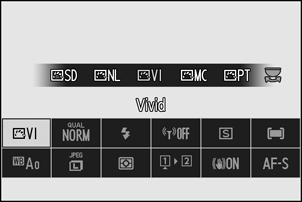
i painikkeen painaminen toiston aikana tuo esiin kontekstiherkän i valikon usein käytetyistä toistovaihtoehdoista.
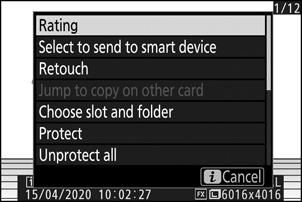
i -valikon mukauttaminen
Photo-mode i -valikossa näkyvät kohteet voidaan valita mukautetulla asetuksella f1 tai g1 [ Customize i menu ].
-
Korosta mukautettu asetus f1 tai g1 [ Customize i menu ] ja paina J .
Katso " G -painike" ( 0 G -painike ) saadaksesi tietoja valikkojen käytöstä.
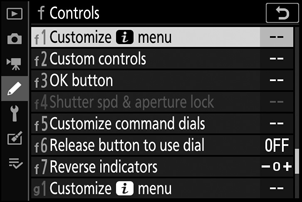
-
Korosta sijainti, jota haluat muuttaa ja paina J .
Näyttöön tulee luettelo valitussa paikassa käytettävissä olevista kohteista.
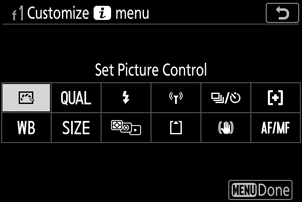
-
Korosta haluamasi kohde ja paina J .
- Kohde määritetään valittuun paikkaan ja vaiheessa 2 näkyvät vaihtoehdot tulevat näkyviin.
- Toista vaiheet 2 ja 3 haluamallasi tavalla.
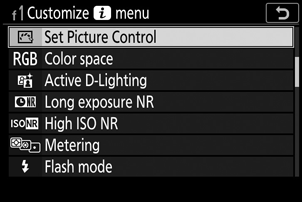
-
Paina G -painiketta.
Muutokset tallennetaan ja mukautetut asetukset -valikko tulee näkyviin.
Fn1- ja Fn2 -painikkeet
Käytä Fn1- tai Fn2 -painiketta päästäksesi nopeasti valittuihin asetuksiin.
- Oletusarvoisesti Fn1- painikkeelle on määritetty valkotasapaino ( 0 Valkotasapaino ) ja Fn2- painikkeen tarkennus- ja AF-aluetilan valinta ( 0 Focus ).
- Määritettyä asetusta voidaan säätää pitämällä Fn1- tai Fn2 -painiketta painettuna ja kääntämällä komentokiekkoja. Joissakin tapauksissa säätöjä voidaan tehdä käyttämällä sekä pää- että alikomennonvalitsinta.
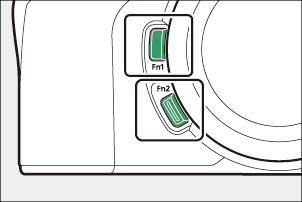
Roolien valitseminen Fn1- ja Fn2 -painikkeille
Fn1- ja Fn2- painikkeiden roolit voidaan valita mukautetulla asetuksella f2 tai g2 [ Custom controls ] > [ Fn1 button ] ja [ Fn2 button ].
-
Korosta mukautettu asetus f2 tai g2 [ Mukautetut säätimet ] ja paina J
Katso " G -painike" ( 0 G -painike ) saadaksesi tietoja valikkojen käytöstä.
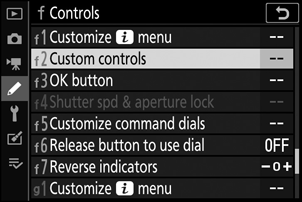
-
Korosta haluamasi painikkeen vaihtoehto ja paina J .
Näyttöön tulee luettelo valitulle painikkeelle käytettävissä olevista kohteista.
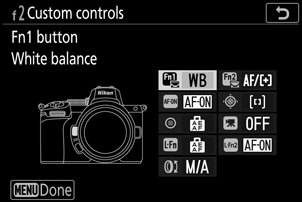
-
Korosta haluamasi kohde ja paina J .
- Kohde määritetään valitulle painikkeelle ja vaiheessa 2 näytetyt vaihtoehdot tulevat näkyviin.
- Toista vaiheet 2 ja 3 määrittääksesi roolin jäljellä olevalle painikkeelle.
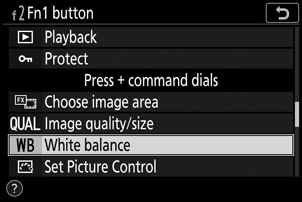
-
Paina G -painiketta.
Muutokset tallennetaan ja mukautetut asetukset -valikko tulee näkyviin.

